2020 OPEL ASTRA K čas
[x] Cancel search: časPage 68 of 91
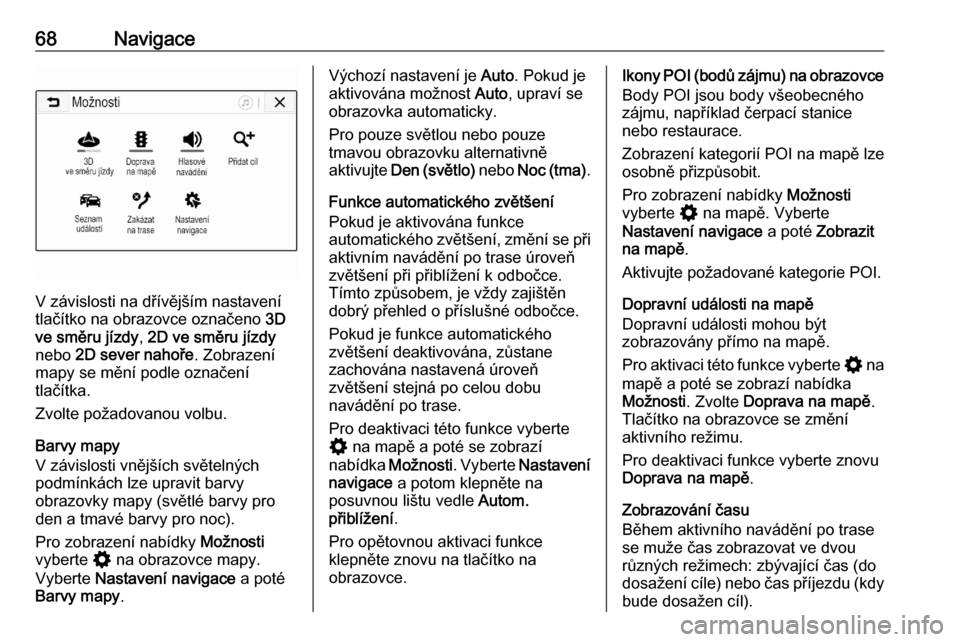
68Navigace
V závislosti na dřívějším nastavení
tlačítko na obrazovce označeno 3D
ve směru jízdy , 2D ve směru jízdy
nebo 2D sever nahoře . Zobrazení
mapy se mění podle označení
tlačítka.
Zvolte požadovanou volbu.
Barvy mapy
V závislosti vnějších světelných
podmínkách lze upravit barvy
obrazovky mapy (světlé barvy pro
den a tmavé barvy pro noc).
Pro zobrazení nabídky Možnosti
vyberte % na obrazovce mapy.
Vyberte Nastavení navigace a poté
Barvy mapy .
Výchozí nastavení je Auto. Pokud je
aktivována možnost Auto, upraví se
obrazovka automaticky.
Pro pouze světlou nebo pouze
tmavou obrazovku alternativně
aktivujte Den (světlo) nebo Noc (tma) .
Funkce automatického zvětšení
Pokud je aktivována funkce
automatického zvětšení, změní se při aktivním navádění po trase úroveň
zvětšení při přiblížení k odbočce.
Tímto způsobem, je vždy zajištěn
dobrý přehled o příslušné odbočce.
Pokud je funkce automatického
zvětšení deaktivována, zůstane
zachována nastavená úroveň
zvětšení stejná po celou dobu
navádění po trase.
Pro deaktivaci této funkce vyberte
% na mapě a poté se zobrazí
nabídka Možnosti . Vyberte Nastavení
navigace a potom klepněte na
posuvnou lištu vedle Autom.
přiblížení .
Pro opětovnou aktivaci funkce
klepněte znovu na tlačítko na
obrazovce.Ikony POI (bodů zájmu) na obrazovce
Body POI jsou body všeobecného
zájmu, například čerpací stanice
nebo restaurace.
Zobrazení kategorií POI na mapě lze
osobně přizpůsobit.
Pro zobrazení nabídky Možnosti
vyberte % na mapě. Vyberte
Nastavení navigace a poté Zobrazit
na mapě .
Aktivujte požadované kategorie POI.
Dopravní události na mapě
Dopravní události mohou být
zobrazovány přímo na mapě.
Pro aktivaci této funkce vyberte % na
mapě a poté se zobrazí nabídka
Možnosti . Zvolte Doprava na mapě .
Tlačítko na obrazovce se změní
aktivního režimu.
Pro deaktivaci funkce vyberte znovu
Doprava na mapě .
Zobrazování času
Během aktivního navádění po trase
se muže čas zobrazovat ve dvou
různých režimech: zbývající čas (do
dosažení cíle) nebo čas příjezdu (kdy bude dosažen cíl).
Page 69 of 91
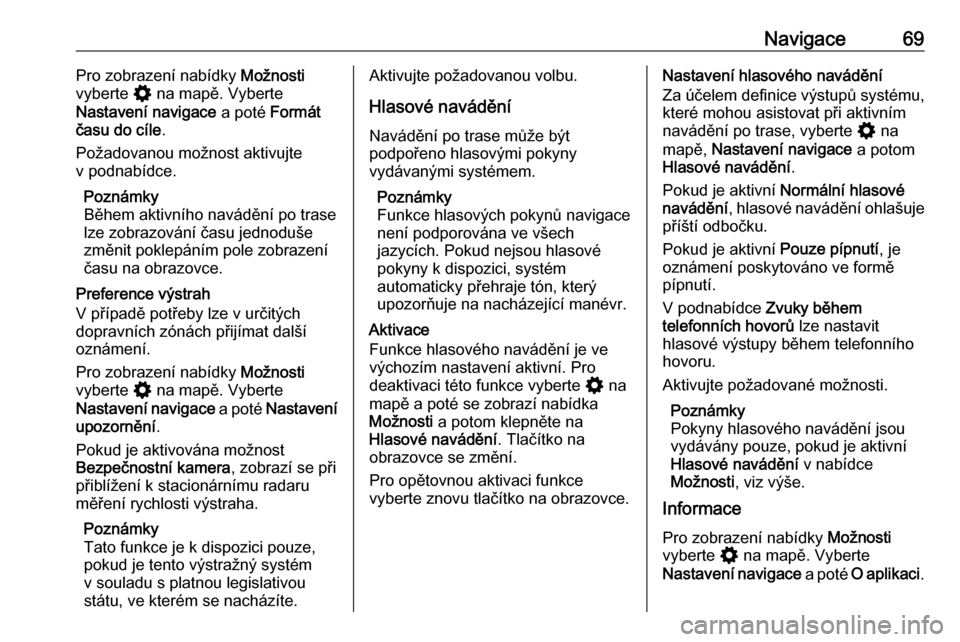
Navigace69Pro zobrazení nabídky Možnosti
vyberte % na mapě. Vyberte
Nastavení navigace a poté Formát
času do cíle .
Požadovanou možnost aktivujte
v podnabídce.
Poznámky
Během aktivního navádění po trase
lze zobrazování času jednoduše
změnit poklepáním pole zobrazení
času na obrazovce.
Preference výstrah
V případě potřeby lze v určitých
dopravních zónách přijímat další
oznámení.
Pro zobrazení nabídky Možnosti
vyberte % na mapě. Vyberte
Nastavení navigace a poté Nastavení
upozornění .
Pokud je aktivována možnost
Bezpečnostní kamera , zobrazí se při
přiblížení k stacionárnímu radaru měření rychlosti výstraha.
Poznámky
Tato funkce je k dispozici pouze,
pokud je tento výstražný systém
v souladu s platnou legislativou
státu, ve kterém se nacházíte.Aktivujte požadovanou volbu.
Hlasové naváděníNavádění po trase může být
podpořeno hlasovými pokyny
vydávanými systémem.
Poznámky
Funkce hlasových pokynů navigace
není podporována ve všech
jazycích. Pokud nejsou hlasové
pokyny k dispozici, systém
automaticky přehraje tón, který
upozorňuje na nacházející manévr.
Aktivace
Funkce hlasového navádění je ve
výchozím nastavení aktivní. Pro
deaktivaci této funkce vyberte % na
mapě a poté se zobrazí nabídka Možnosti a potom klepněte na
Hlasové navádění . Tlačítko na
obrazovce se změní.
Pro opětovnou aktivaci funkce
vyberte znovu tlačítko na obrazovce.Nastavení hlasového navádění
Za účelem definice výstupů systému,
které mohou asistovat při aktivním
navádění po trase, vyberte % na
mapě, Nastavení navigace a potom
Hlasové navádění .
Pokud je aktivní Normální hlasové
navádění , hlasové navádění ohlašuje
příští odbočku.
Pokud je aktivní Pouze pípnutí, je
oznámení poskytováno ve formě
pípnutí.
V podnabídce Zvuky během
telefonních hovorů lze nastavit
hlasové výstupy během telefonního hovoru.
Aktivujte požadované možnosti.
Poznámky
Pokyny hlasového navádění jsou
vydávány pouze, pokud je aktivní
Hlasové navádění v nabídce
Možnosti , viz výše.
Informace
Pro zobrazení nabídky Možnosti
vyberte % na mapě. Vyberte
Nastavení navigace a poté O aplikaci .
Page 70 of 91

70NavigaceTexty podmínek výrobce nebo
prohlášení o ochraně soukromí jsou
přístupné prostřednictvím
příslušných nabídek.
Zobrazí se verze navigační mapy.
Zadání cílového místa Navigační aplikace poskytuje různé
možnosti pro nastavení cíle pro
navádění po trase.
Zadání cíle pomocí mapy Cíle je možné zadávat přímo
z obrazovky mapy.
Osobní adresy na mapě
Lze předdefinovat dvě zkratky adres
(např. Domů a Do práce), které vám
umožní snadné spuštění navádění
trasy do těchto dvou míst. Adresy lze
definovat v nabídce nastavení
a individuálně označit. Poté je lze
vybírat přímo z mapy.
Pro uložení adres vyberte % na
mapě, Nastavení navigace a potom
Nastavení Mých míst .Vyberte jednu z položek nabídky
( Doma a Práce výchozí). Pro zadání
požadovaných údajů do pole adresy
použijte klávesnici. Podrobný popis
klávesnice, viz níže.
Pro změnu názvu adresy schovejte
tlačítkem c klávesnici a vyberte
jednu z položek ze seznamu.
Alternativně zadejte nový název do
prvního vstupního pole.
Pro opětovné zobrazení klávesnice je
nutné klepnout do jednoho ze
zadávacích polí a vybrat Hotovo.
Místo se uloží jako klávesová zkratka.
Pro zahájení navádění do jednoho
z těchto míst vyberte tlačítko ═ na
obrazovce mapy. Zobrazí se tyto dva cíle.
Vyberte jedno z tlačítek na
obrazovce. Zobrazí se nabídka
Trasy .
Aktivujte požadovanou trasu
a navádění zahajte výběrem
možnosti Přejít.Výběr cíle pomocí mapy
Přesuňte se do požadované části
mapy. Klepněte na požadované
místo na obrazovce a podržte je. Mapa se vycentruje okolo tohoto
umístění.
Červený K se zobrazí
v odpovídajícím umístění a na
jmenovce se zobrazí odpovídající
adresa.
Klepněte na jmenovku. Zobrazí se
nabídka Podrobnosti . Zvolte Přejít
a spustí se navádění po trase.
Page 71 of 91
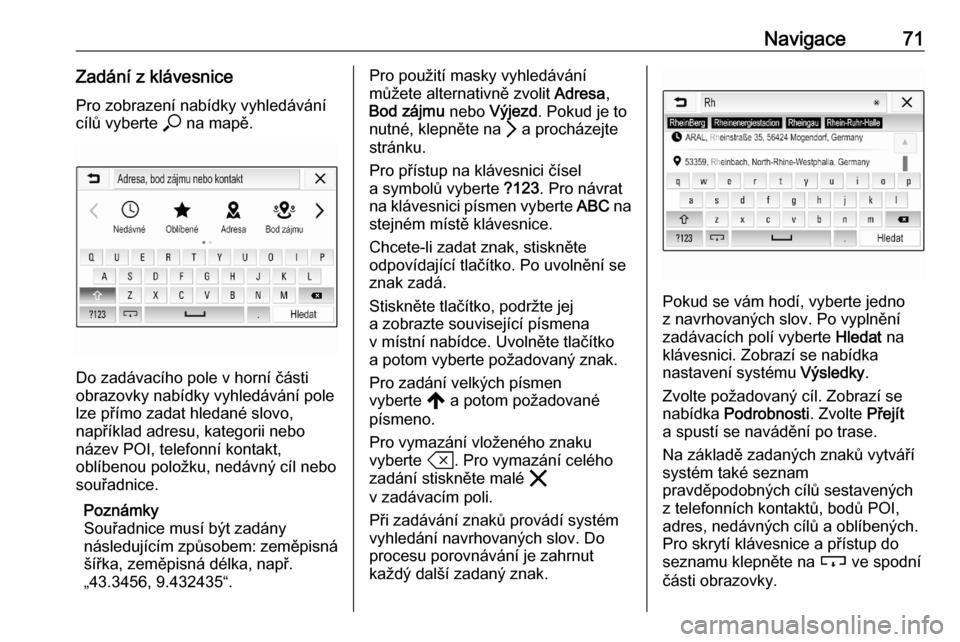
Navigace71Zadání z klávesnice
Pro zobrazení nabídky vyhledávání
cílů vyberte * na mapě.
Do zadávacího pole v horní části
obrazovky nabídky vyhledávání pole
lze přímo zadat hledané slovo,
například adresu, kategorii nebo
název POI, telefonní kontakt,
oblíbenou položku, nedávný cíl nebo
souřadnice.
Poznámky
Souřadnice musí být zadány
následujícím způsobem: zeměpisná
šířka, zeměpisná délka, např.
„43.3456, 9.432435“.
Pro použití masky vyhledávání
můžete alternativně zvolit Adresa,
Bod zájmu nebo Výjezd . Pokud je to
nutné, klepněte na Q a procházejte
stránku.
Pro přístup na klávesnici čísel
a symbolů vyberte ?123. Pro návrat
na klávesnici písmen vyberte ABC na
stejném místě klávesnice.
Chcete-li zadat znak, stiskněte
odpovídající tlačítko. Po uvolnění se
znak zadá.
Stiskněte tlačítko, podržte jej
a zobrazte související písmena
v místní nabídce. Uvolněte tlačítko
a potom vyberte požadovaný znak.
Pro zadání velkých písmen
vyberte , a potom požadované
písmeno.
Pro vymazání vloženého znaku
vyberte T. Pro vymazání celého
zadání stiskněte malé &
v zadávacím poli.
Při zadávání znaků provádí systém
vyhledání navrhovaných slov. Do
procesu porovnávání je zahrnut
každý další zadaný znak.
Pokud se vám hodí, vyberte jedno
z navrhovaných slov. Po vyplnění
zadávacích polí vyberte Hledat na
klávesnici. Zobrazí se nabídka nastavení systému Výsledky.
Zvolte požadovaný cíl. Zobrazí se nabídka Podrobnosti . Zvolte Přejít
a spustí se navádění po trase.
Na základě zadaných znaků vytváří
systém také seznam
pravděpodobných cílů sestavených
z telefonních kontaktů, bodů POI,
adres, nedávných cílů a oblíbených.
Pro skrytí klávesnice a přístup do
seznamu klepněte na c ve spodní
části obrazovky.
Page 74 of 91
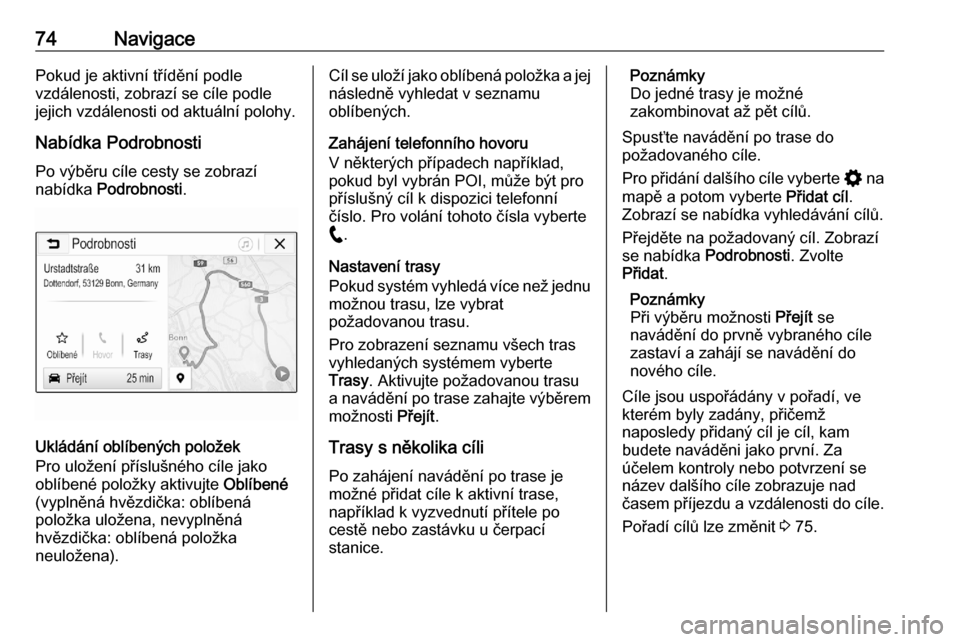
74NavigacePokud je aktivní třídění podle
vzdálenosti, zobrazí se cíle podle
jejich vzdálenosti od aktuální polohy.
Nabídka Podrobnosti
Po výběru cíle cesty se zobrazí
nabídka Podrobnosti .
Ukládání oblíbených položek
Pro uložení příslušného cíle jako
oblíbené položky aktivujte Oblíbené
(vyplněná hvězdička: oblíbená
položka uložena, nevyplněná
hvězdička: oblíbená položka
neuložena).
Cíl se uloží jako oblíbená položka a jej
následně vyhledat v seznamu
oblíbených.
Zahájení telefonního hovoru
V některých případech například,
pokud byl vybrán POI, může být pro
příslušný cíl k dispozici telefonní
číslo. Pro volání tohoto čísla vyberte
w .
Nastavení trasy
Pokud systém vyhledá více než jednu možnou trasu, lze vybrat
požadovanou trasu.
Pro zobrazení seznamu všech tras
vyhledaných systémem vyberte
Trasy . Aktivujte požadovanou trasu
a navádění po trase zahajte výběrem možnosti Přejít.
Trasy s několika cíli
Po zahájení navádění po trase je
možné přidat cíle k aktivní trase,
například k vyzvednutí přítele po
cestě nebo zastávku u čerpací
stanice.Poznámky
Do jedné trasy je možné
zakombinovat až pět cílů.
Spusťte navádění po trase do
požadovaného cíle.
Pro přidání dalšího cíle vyberte % na
mapě a potom vyberte Přidat cíl.
Zobrazí se nabídka vyhledávání cílů.
Přejděte na požadovaný cíl. Zobrazíse nabídka Podrobnosti . Zvolte
Přidat .
Poznámky
Při výběru možnosti Přejít se
navádění do prvně vybraného cíle
zastaví a zahájí se navádění do
nového cíle.
Cíle jsou uspořádány v pořadí, ve
kterém byly zadány, přičemž
naposledy přidaný cíl je cíl, kam
budete naváděni jako první. Za
účelem kontroly nebo potvrzení se název dalšího cíle zobrazuje nad
časem příjezdu a vzdálenosti do cíle.
Pořadí cílů lze změnit 3 75.
Page 75 of 91
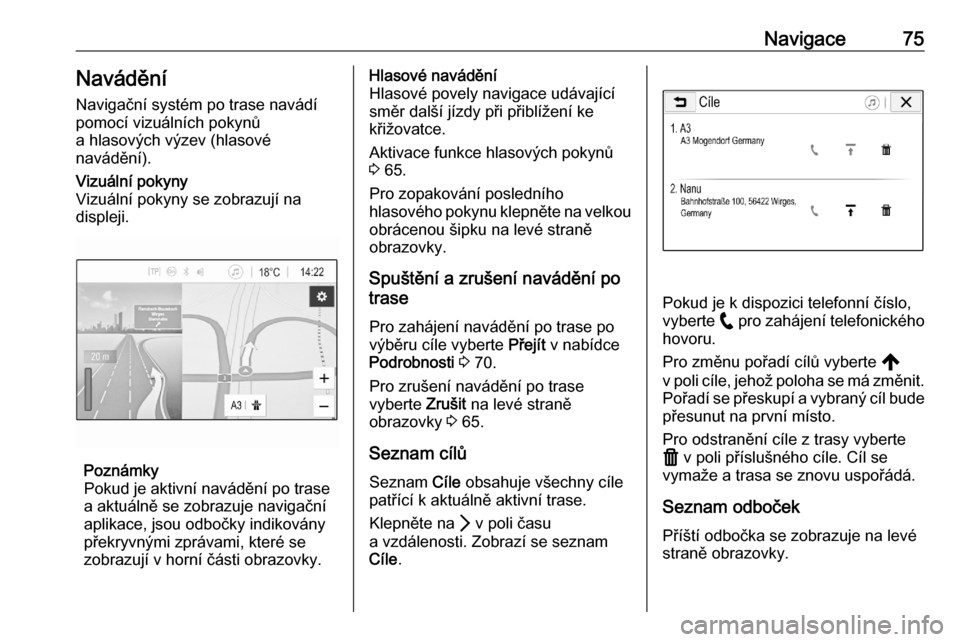
Navigace75Navádění
Navigační systém po trase navádí
pomocí vizuálních pokynů
a hlasových výzev (hlasové
navádění).Vizuální pokyny
Vizuální pokyny se zobrazují na
displeji.
Poznámky
Pokud je aktivní navádění po trase
a aktuálně se zobrazuje navigační
aplikace, jsou odbočky indikovány
překryvnými zprávami, které se
zobrazují v horní části obrazovky.
Hlasové navádění
Hlasové povely navigace udávající
směr další jízdy při přiblížení ke
křižovatce.
Aktivace funkce hlasových pokynů 3 65.
Pro zopakování posledního
hlasového pokynu klepněte na velkou obrácenou šipku na levé straně
obrazovky.
Spuštění a zrušení navádění po
trase
Pro zahájení navádění po trase po
výběru cíle vyberte Přejít v nabídce
Podrobnosti 3 70.
Pro zrušení navádění po trase
vyberte Zrušit na levé straně
obrazovky 3 65.
Seznam cílů
Seznam Cíle obsahuje všechny cíle
patřící k aktuálně aktivní trase.
Klepněte na Q v poli času
a vzdálenosti. Zobrazí se seznam
Cíle .
Pokud je k dispozici telefonní číslo,
vyberte w pro zahájení telefonického
hovoru.
Pro změnu pořadí cílů vyberte ,
v poli cíle, jehož poloha se má změnit. Pořadí se přeskupí a vybraný cíl bude
přesunut na první místo.
Pro odstranění cíle z trasy vyberte
f v poli příslušného cíle. Cíl se
vymaže a trasa se znovu uspořádá.
Seznam odboček
Příští odbočka se zobrazuje na levé
straně obrazovky.
Page 76 of 91
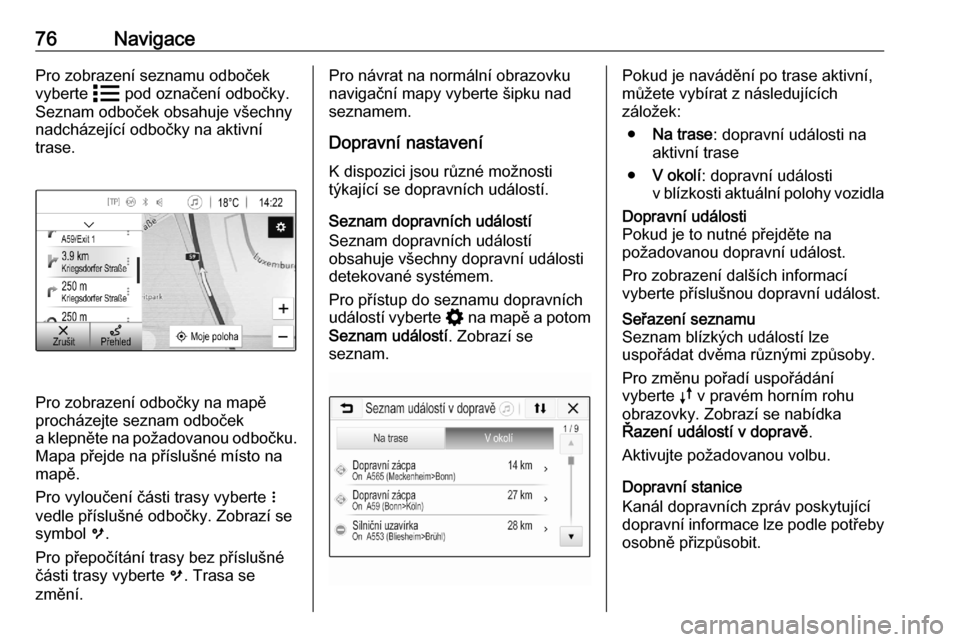
76NavigacePro zobrazení seznamu odboček
vyberte n pod označení odbočky.
Seznam odboček obsahuje všechny
nadcházející odbočky na aktivní
trase.
Pro zobrazení odbočky na mapě
procházejte seznam odboček
a klepněte na požadovanou odbočku. Mapa přejde na příslušné místo na
mapě.
Pro vyloučení části trasy vyberte n
vedle příslušné odbočky. Zobrazí se
symbol m.
Pro přepočítání trasy bez příslušné
části trasy vyberte m. Trasa se
změní.
Pro návrat na normální obrazovku
navigační mapy vyberte šipku nad
seznamem.
Dopravní nastavení K dispozici jsou různé možnosti
týkající se dopravních událostí.
Seznam dopravních událostí
Seznam dopravních událostí
obsahuje všechny dopravní události
detekované systémem.
Pro přístup do seznamu dopravních
událostí vyberte % na mapě a potom
Seznam událostí . Zobrazí se
seznam.Pokud je navádění po trase aktivní,
můžete vybírat z následujících
záložek:
● Na trase : dopravní události na
aktivní trase
● V okolí : dopravní události
v blízkosti aktuální polohy vozidlaDopravní události
Pokud je to nutné přejděte na
požadovanou dopravní událost.
Pro zobrazení dalších informací
vyberte příslušnou dopravní událost.Seřazení seznamu
Seznam blízkých událostí lze
uspořádat dvěma různými způsoby.
Pro změnu pořadí uspořádání
vyberte k v pravém horním rohu
obrazovky. Zobrazí se nabídka
Řazení událostí v dopravě .
Aktivujte požadovanou volbu.
Dopravní stanice
Kanál dopravních zpráv poskytující
dopravní informace lze podle potřeby
osobně přizpůsobit.
Page 86 of 91

86TelefonZvolte požadované zařízení. Zobrazíse seznam všech vyzváněcích tónů
dostupných pro toto zařízení.
Vyberte jeden z vyzváněcích tónů.
Funkce během hovoru
Během probíhajícího telefonního
hovoru je zobrazena hlavní nabídka
telefonu.
Dočasná deaktivace režimu
Handsfree
Pro pokračování v hovoru
prostřednictvím mobilního telefonu
stiskněte tlačítko m.
Pro návrat do režimu Handsfree
deaktivujte položku m.
Dočasné vypnutí mikrofonu
Pro vypnutí telefonu aktivujte n.
Pro opětovné zapnutí mikrofonu
deaktivujte n.
Ukončení telefonního hovoru
Hovor ukončíte výběrem x.
Schránka hlasové pošty
Schránku hlasové pošty lze ovládat
prostřednictvím informačního
systému.
Číslo hlasové pošty
Stiskněte ! a potom vyberte
Nastavení .
Zvolte Bluetooth . Procházejte
seznamem a vyberte Čísla hlasových
schránek .
Zobrazí se seznam všech
spárovaných zařízení.
Zvolte odpovídající telefon. Zobrazí
se klávesnice.
Zadejte číslo hlasové pošty
odpovídajícího telefonu.Volání schránky hlasové pošty
Stiskněte ! a potom vyberte
Telefon .
Vyberte tlačítko t na obrazovce.
Systém zavolá hlasovou schránku.
Alternativně zadejte číslo hlasové
pošty prostřednictvím klávesnice
telefonu.
Mobilní telefony a občanské radiostanice (CB)
Pokyny k montáži a použití
Při instalování a ovládání mobilního
telefonu musejí být dodržovány pro
vozidlo specifické pokyny pro
instalaci a směrnice pro ovládání
poskytnuté výrobcem mobilního
telefonu a handsfree soupravy.
V opačném případě může dojít ke
zrušení platnosti homologace vozu
(Směrnice EU 95/54/ES).